【SwiftUI】文字列のフォント変更方法!サイズ/色/太さ/斜体/書体

この記事からわかること
- SwiftUIで文字列(String型)をカスタマイズする方法
- 色やサイズ、太さ、斜体、書体などの変更方法
- iOSアプリで設定できるフォント一覧
index
[open]
\ アプリをリリースしました /
参考文献:公式リファレンス:Text input and output
Swift UIにおける文字のカスタマイズ
Swift UIでは画面に対してテキストを表示するためのビューとしてText構造体または Label構造体が定義されています。どちらも引数として渡された文字列(String型)を読み取り専用のテキストとして表示する機能を提供しています。
Viewにあらかじめ定義されたさまざまなモディファイアを使用することで表示するテキストのサイズや色、太さなどを変更する機能がが提供されています。
Font構造体
Swift UIではフォントの設定をするための設定値や機能がFont構造体として定義されています。
Font構造体のタイププロパティにシステムフォントサイズとしてあらかじめシステムに設定された文字サイズが定義されており、使用されている環境(デバイスやフォントの設定)などによって適切なサイズへと変化します。
例えばlargeTitleとして設定された値はiOSのデフォルトサイズの場合34ポイントと決まっています。その他の実際のサイズは以下のガイドラインに記載されています。
他にもテキストを開発者がフレキシブルにカスタムするためのsystemメソッドなどが用意されています。
文字サイズを変更する
Swift UIでビューの文字サイズを変更するにはfontモディファイアを使用します。
引数にはFont構造体のタイププロパティ(システムフォントサイズ)を渡します。
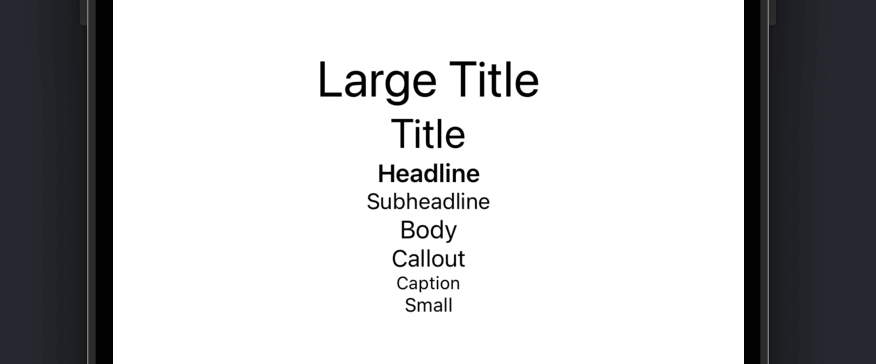
文字サイズを自由に設定する
文字サイズを開発者側の自由な数値に設定するにはFont構造体のsystem(size: CGFloat)メソッドを使用します。
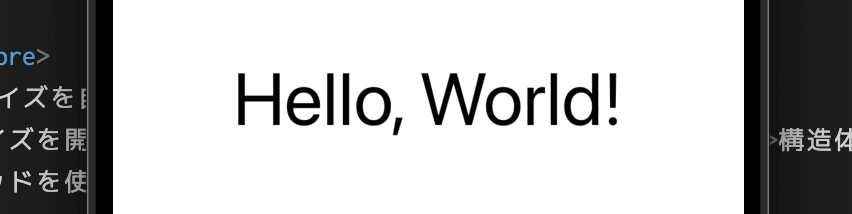
文字の太さを変更する
文字の太さを変更するにはfontWeightメソッドを使用します。これはiOS16以降からほとんどのビューで呼び出せるようになりましたが、iOS15以前はTextなどからしか呼び出せないので注意してください。
引数にはFont.Weight型に定義されている値を渡します。
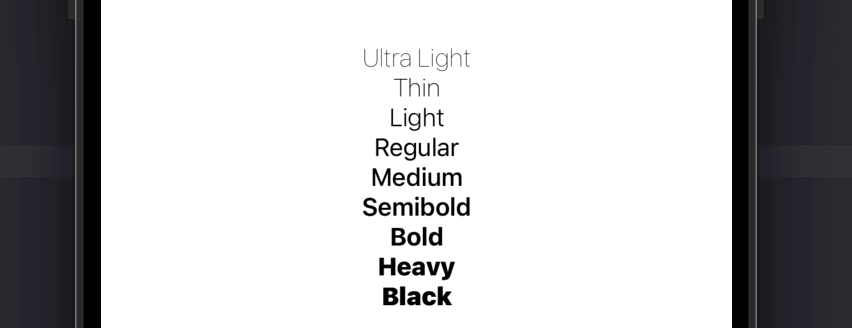
また別の方法としてFont構造体のboldメソッドを呼び出すことでも実装できます。.fontWeight(.bold)と同じ役割を持っています。こちらも同様にiOS15以前はTextなどからしか呼び出せないので注意してください。
iOS15以前で他のビューに太字を適応させる方法
例えばSF-Symbolsに太字を適応させるにはfontWeightが使用できないのでfont(.system(size:,weight:))を使用します。
おすすめ記事:【Swift UI】SF-Symbolsの一覧の使い方!Image(systemName:)
文字を斜体にする
文字を斜体にするにはFont構造体のitalicメソッドを呼び出します。
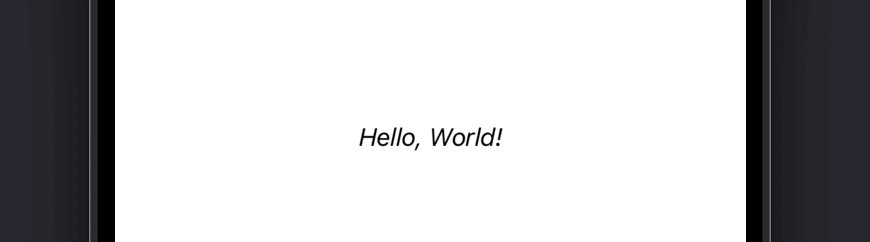
文字の色を変更する
文字の色を変更するには foregroundColorメソッドを使用します。引数にはColor構造体を渡します。
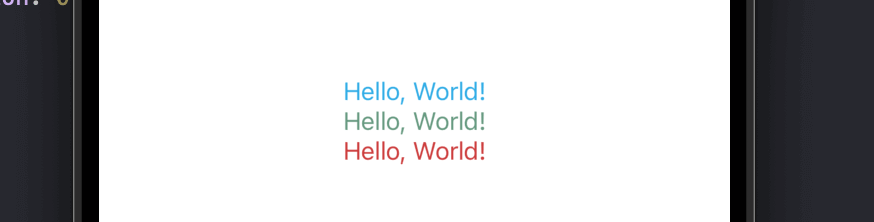
フォントデザイン(書体)を変更する
文字の書体を変更するにはfont(.system(_,design: Font.Design))を使用します。引数にはFont.Design型の値を指定します。
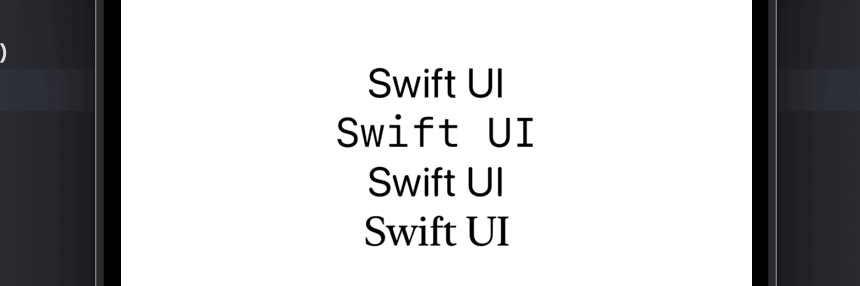
デフォルトで定義されているのは上記の通りですが、iOSに組み込まれてる書体や自身でダウンロードして組み込んだ書体を使用することも可能です。
iOS組み込みの書体を使用する
iOSにデフォルトで組み込まれてる書体は以下のリンクから確認することができます。
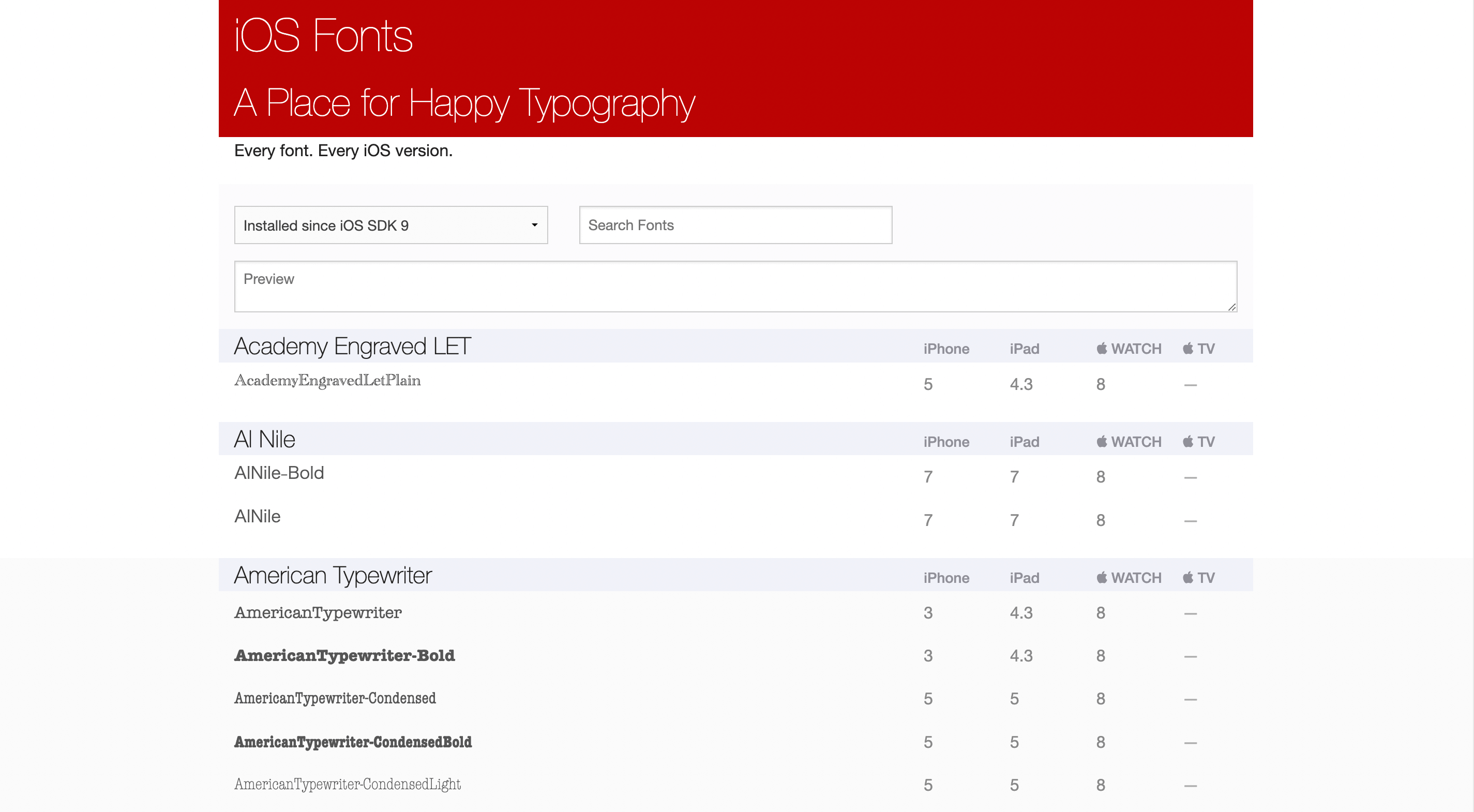
適応させるにはfont(.custom("書体名"))メソッドを使用して書体名の文字列を渡すだけです。
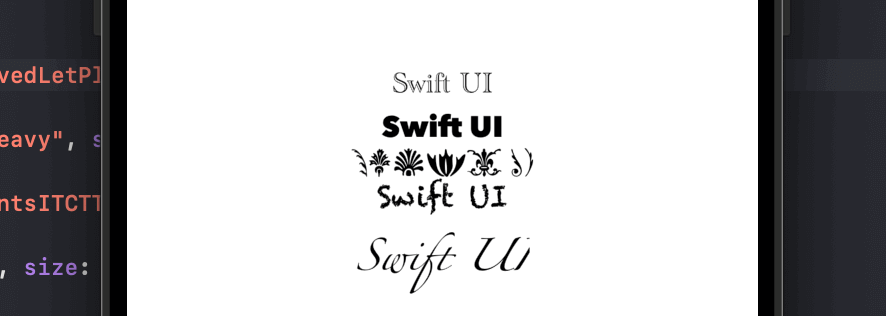
日本語には適応されない
iOSで指定できるフォントはアルファベットに対してのみのようで日本語にはうまく適応されないようです。
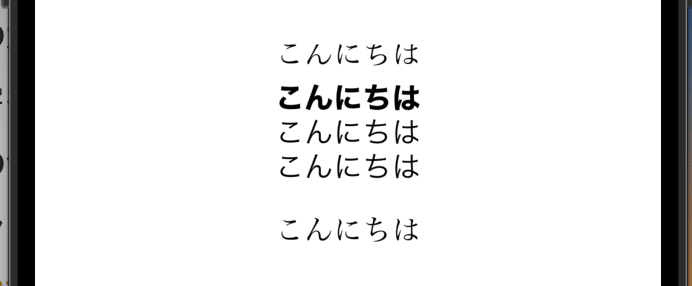
行間や文字間隔を調整する
カスタムフォントの適応方法
XcodeでiOSアプリに既存に用意されていないカスタムフォントを適応させるには以下の手順で作業していきます。
- フォントファイルの準備
- ドラッグ&ドロップで追加
- info.plistにフォントを登録
- Swift UIでフォントを使用する
詳細は以下の記事を参考にしてください。
まだまだ勉強中ですので間違っている点や至らぬ点がありましたら教えていただけると助かります。
ご覧いただきありがとうございました。











